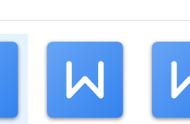不知道桌面文件不见了怎么恢复?阅读本文找到答案,这里向你介绍了桌面文件恢复的4种方法,并说明了详细的操作步骤,赶紧来试试!
桌面文件突然不见了!重启电脑后发现桌面文件突然不见了怎么办?你是否被桌面文件不见了怎么恢复的问题所困扰?不要着急,请继续阅读本文,本文将向你介绍4个恢复桌面文件的方法,请根据自己的情况选择合适的方法进行操作。
方法1. 检查回收站以恢复桌面文件回收站是已删除文件的临时存储位置。当你需要恢复桌面文件时,请先检查回收站。
1. 在桌面上打开回收站,然后找到目标文件。
2. 右键点击目标文件,然后选择“还原”。

注意:
如果是使用Shift Delete键永久删除文件,则在回收站中找不到这些文件。
如果从外部存储设备中删除文件,已删除的文件不会显示在回收站中。
方法2. 从文件历史记录恢复桌面文件如果在回收站中找不到这些文件,那要如何恢复桌面文件呢?你还可以使用文件历史记录来还原它们。它可以恢复各种各样的文件,如word、zip、PDF、png等。但使用它的先决条件是你需要在丢失文件之前将文件历史记录功能打开。
1. 打开“控制面板”,然后点击“系统和安全”。
2. 点击进入“文件历史记录”。
3. 在左侧列表中,找到并点击“还原个人文件”。
4. 已删除的文件将显示在窗口中,然后点击下方“还原”按钮即可。

微软向用户提供了专业的Windows数据恢复工具 - Windows File Recovery,它可以通过命令提示符帮助你恢复丢失的数据。它支持NTFS,FAT,exFAT和ReFS文件系统,并允许你从硬盘、USB设备和SD存储卡中恢复已删除或丢失数据。
但需要注意的是,你需要通过Windows PowerShell或命令提示符使用该工具,这对于不熟悉命令的用户来说非常复杂,除此之外,该工具仅支持Windows 10 2004及更高版本的系统。但一些实验已经证明该方法确实有效,你可以参考以下步骤来恢复数据:
1. 从微软商店下载并在你的电脑上安装Window File Recovery,然后打开它。
2. 打开Powershell或命令提示符(以管理员身份运行)。在命令提示符下,输入以下命令:
winfr source-drive: destination-drive: [/mode] [/switches]

例如需要恢复F:中数据到D:winfr: F: D: /signature
3. 等待恢复完成后,会在目的地自动生成一个名为“Recovery_(日期时间)”的文件夹。
方法4. 使用专业的数据恢复软件恢复误删的数据如果你觉得Windows File Recovery操作太复杂,担心输错命令导致其它问题。那你可以使用傲梅恢复之星这款数据恢复软件来恢复丢失的数据。该软件有直观的操作界面,只需点几下鼠标即可使用该软件恢复需要的数据。它还有以下优点:
- 专为Windows系统设计,支持Windows 11/10/8/7 及Windows Server。
- 恢复速度快并且简单好操作。
- 可以将文件恢复到丢失或删除时的位置。
- 支持HDD/SSD/USB/SD卡等设备,以及200多种类型文件的恢复。
- 支持NTFS/FAT32/exFAT/ReFS文件系统。
1. 在您的电脑上下载安装运行傲梅恢复之星 > 选择丢失数据的磁盘/分区 > 单击“开始扫描”。

2. 自动执行快速扫描和深度扫描后,您将看到已删除和丢失的文件。

3. 检查扫描结果并选择您需要的数据。然后单击“恢复 x 个文件”并将这些恢复的文件保存在新位置。

以上是解决“桌面文件不见了怎么恢复”问题的方法,你可以使用上面4种方法来解决问题,但考虑到清空回收站、文件历史记录不可用、CMD不好使用的情况,更建议你使用简单快速好用的傲梅恢复之星来恢复桌面文件。
在成功恢复数据后,建议你定时备份重要数据以避免丢失,如果你担心自己忘记备份,那你可以使用傲梅轻松备份来帮你定时自动备份,简单又好用,可以轻松保护你重要数据的安全。
,